Pour une aide technique : le service d’assistance technique de Contact North | Contact Nord au 1 888 850-4628
Lorsque vous recevez une invitation de Zoom pour vous joindre au compte «e-CLASSES Contact North Zoom»,
veuillez cliquer sur le bouton « Activation du compte » que vous retrouverez dans le courriel.
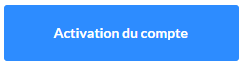
Sélectionnez l’option « S’inscrire avec un mot de passe» et créez ensuite un mot de passe.
Une fois l’inscription terminée, sélectionnez « Aller à mon compte » pour afficher votre profil
dans le portail de conférence Web Zoom.

Le portail de conférence Web Zoom est avant tout utilisé pour configurer les paramètres de
votre compte — les données de votre profil ainsi que les paramètres généraux des réunions
et du téléphone Zoom. Les réunions peuvent également être lancées et programmées
depuis le portail
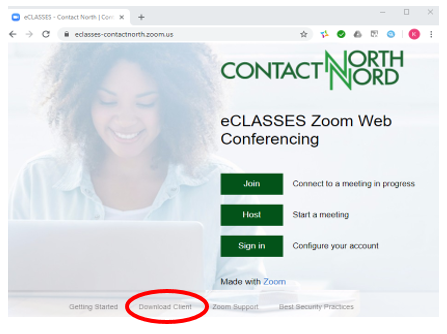
Vous devez également télécharger et accéder à l’application Zoom (client de bureau ou application mobile)
pour gérer les paramètres audio/visuels, ainsi que d’autres options en réunion
y compris les paramètres de l’arrière-plan virtuel).
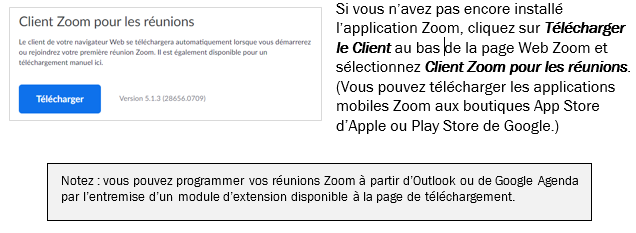
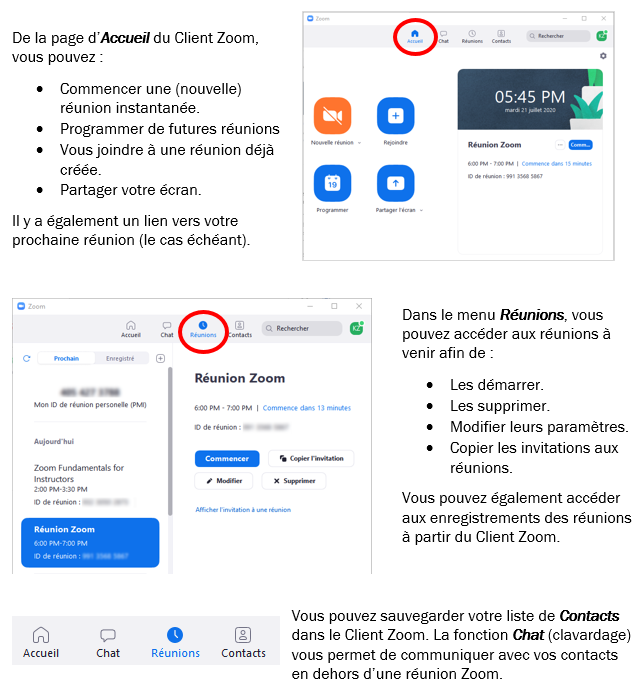
Le Client Zoom pour ordinateurs de bureau vous permet de modifier les paramètres sans
vous connecter au portail Web Zoom. Dans le menu d’accueil, cliquez sur l’icône de
l’engrenage pour accéder aux paramètres. Autrement, cliquez sur l’icône de votre profil
depuis tout écran et sélectionnez Paramètres. (Vous pouvez ici modifier les informations de
votre profil et remplacer votre photo.)
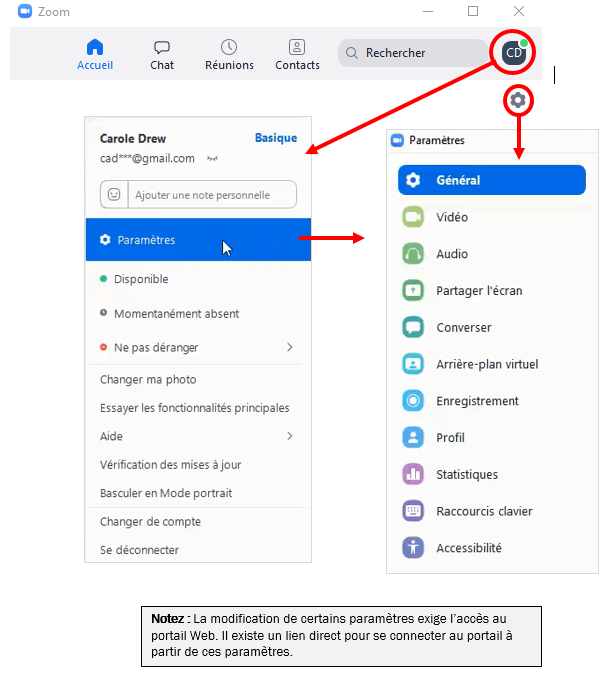
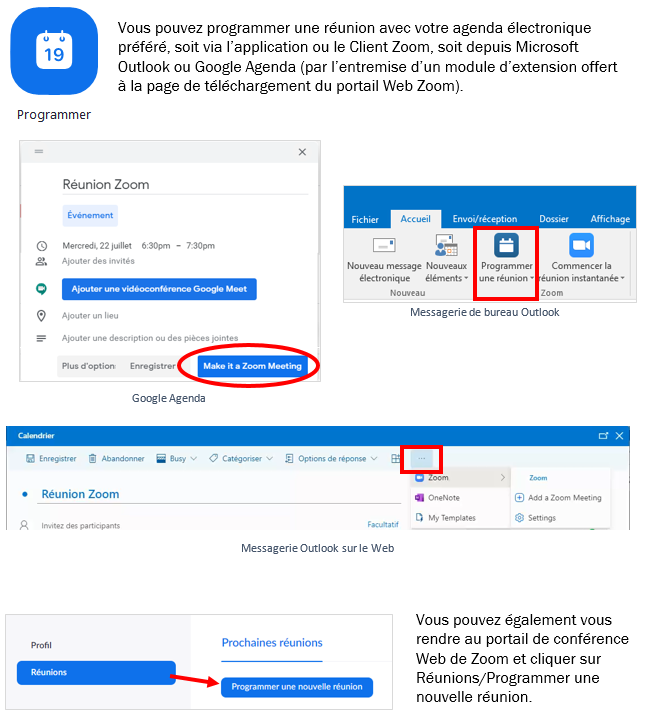
Plannification des réunions avec le Client Zoom
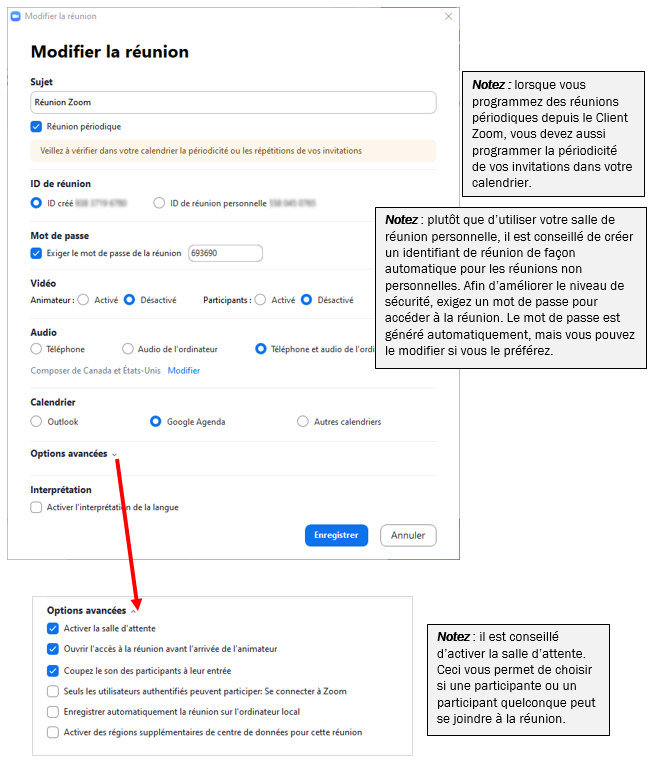
Pour commencer une réunion programmée, accédez au menu des Réunions (dans le Client Zoom ou
le portail Web Zoom) et sélectionnez Démarrer. Pour commencer une réunion instantanée, cliquez
sur Nouvelle réunion sur la page d’accueil du Client Zoom
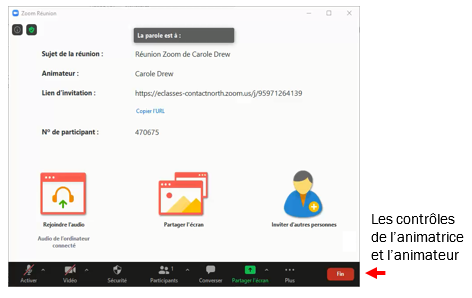
La salle de réunion s’ouvre et affiche les caractéristiques de la réunion et le lien d’invitation à la
réunion. Vous pouvez copier ce lien dans votre presse-papiers pour inviter d’autres personnes. Il
existe également des liens directs qui vous permettent de vérifier le système audio de votre
ordinateur, de partager votre écran et d’inviter des personnes de votre liste de contacts ou par
courriel. Les contrôles de l’animatrice et l’animateur sont situés au bas de l’écran de la salle de réunion.
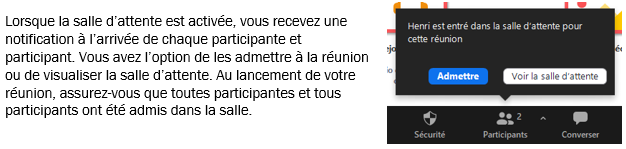
Les contrôles de l’animatrice et l’animateur vous permettent, en tant qu’hôtesse ou hôte, de diriger
divers aspects de votre réunion Zoom, notamment : la gestion des participantes et participants,
l’activation et la désactivation des fonctions de sécurité et la définition des options de partage.

Accèes aux enregistrements
Si vous avez enregistré une réunion, l’enregistrement est converti en un fichier .mp4. Vous serez
invité à saisir un emplacement dans lequel l’enregistrer. Si vous enregistrez dans le nuage (pour les
utilisatrices ou utilisateurs autorisés uniquement), vous recevrez un courriel contenant le lien une
fois que l’enregistrement est accessible.
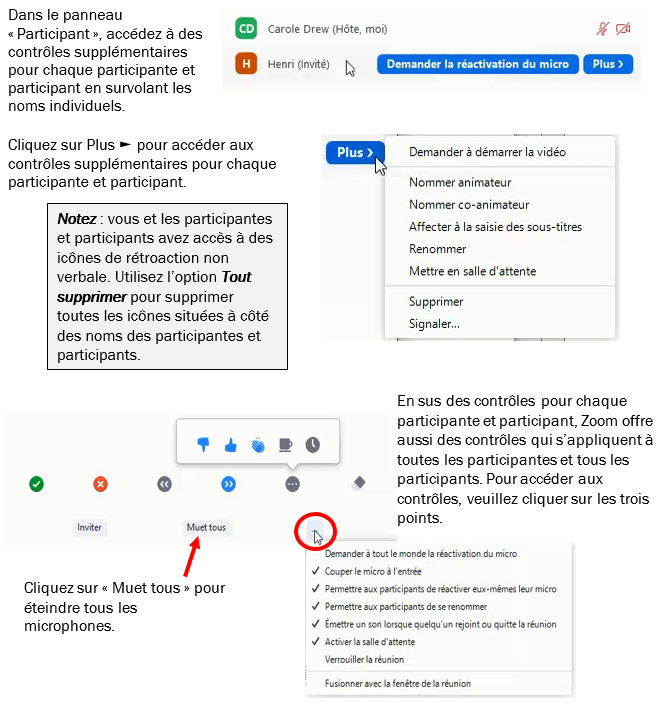
Pour télécharger une liste de contrôle de l’hôtesse et de l’hôte d’une réunion.


